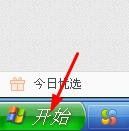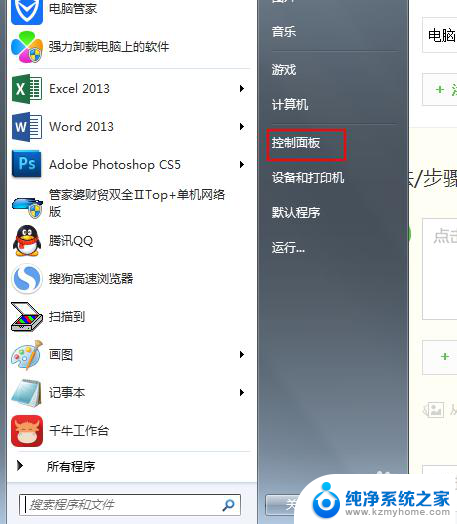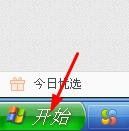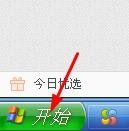电脑音量从哪里调出来 通过软件调节电脑音量的方法有哪些
在我们使用电脑的过程中,音量的调节是非常常见且重要的操作之一,电脑音量是从哪里调出来的呢?答案是我们可以通过操作系统或者软件来调节电脑的音量。在不同的操作系统中,调节音量的方式可能会有所不同。一般来说我们可以通过操作系统自带的音量控制面板来调节电脑的整体音量。我们还可以通过一些第三方软件来进行音量的调节,这些软件通常提供了更多的音效调节选项,让我们可以根据个人需求进行更精细的调整。无论是通过操作系统还是软件,调节电脑音量的方法都是多种多样的,我们可以根据自己的喜好和需求来选择合适的方式进行调节。
方法如下:
1.第一种方法,首先点击左下角的开始菜单。
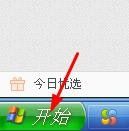
2.在弹出来的窗口上,将鼠标移动到设置。
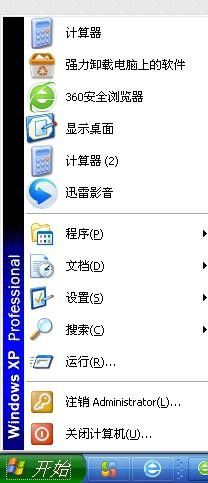
3.设置右侧菜单栏里,点击控制面板。
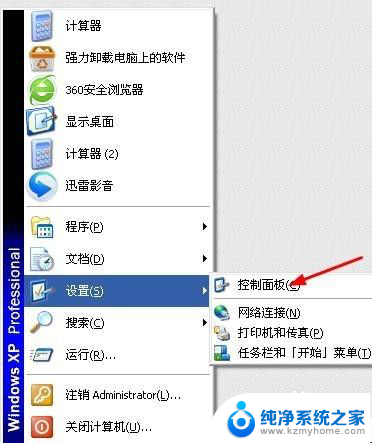
4.打开控制面板后,双击声音和音频设备。
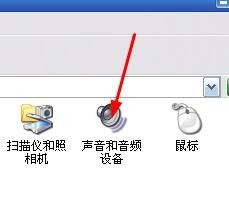
5.在弹出来的窗口上,拖动音量条调节电脑音量,然后点击确定就可以了。
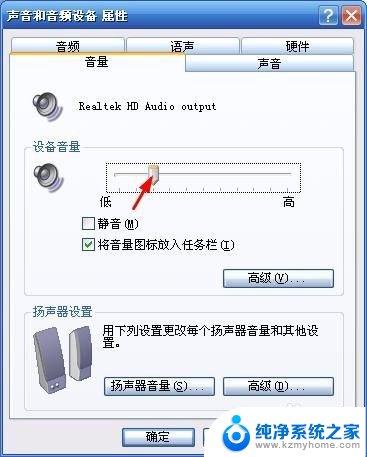
6.第二种方法,双击电脑右下角音量图片。

7.在弹出来的窗口上,拖动主音量的音量条调节电脑音量。调节好后点击主音量界面右上角的关闭按钮就可以了。
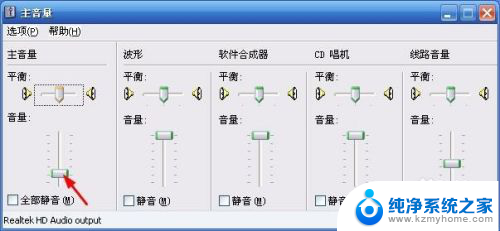
以上是调整电脑音量的全部内容,如果还有不清楚的用户,可以参考以上步骤进行操作,希望能对大家有所帮助。